Legg til, fjern eller endre pålitelige steder i Microsoft Office

Microsoft Office inneholder Trust Center, som inneholder sikkerhets- og personverninnstillinger, for å holde Windows-datamaskinen trygg og sikker. Ved hjelp av File Block-funksjonen kan du forhindre utdaterte filtyper eller mistenkelige filer fra å åpne, og åpne dem i Beskyttet visning.
Det kan være tilfeller der du stoler på noen filer - spesielt de som har med makroer, dataforbindelser, ActiveX-kontroller - helt og ikke vil at de skal kontrolleres av Trust Center, hver gang du åpner dem - eller du vil kanskje ikke at de åpnes i Protected Utsikt. I slike tilfeller, i stedet for å endre standard Trust Center-innstillingene til en mindre sikker makrosikkerhetsinnstilling, er det bedre å flytte slike filer til en Forvisset plassering.
I dette innlegget vil vi se hvordan du kan legge til, fjerne eller endre Trusted Locations, slik at filer på disse stedene ikke blir sjekket.
Foretrukne steder i kontoret
Du kan legge til pålitelige steder i ethvert Microsoft Office-dokument som Access, Excel, Visio, Word og PowerPoint, ved å følge denne fremgangsmåten.
Åpne ethvert Office-dokument - si Word - og klikk på File> Options. Klikk deretter på Trust Center> Trust Center Settings> Trusted Locations.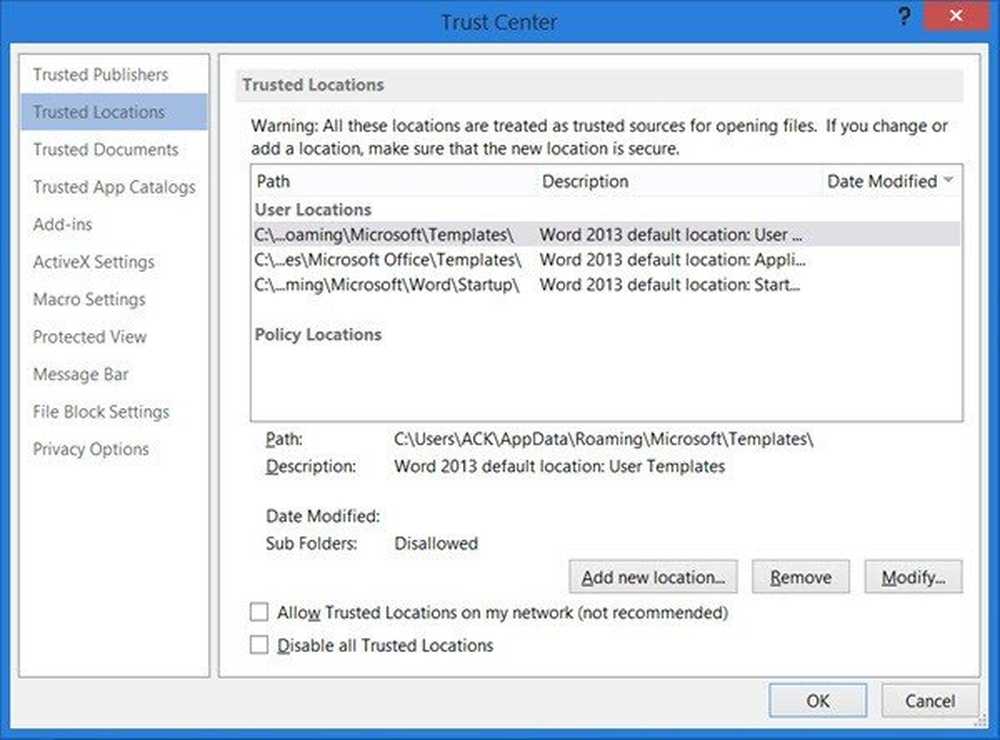
Her ser du knapper som lar deg Legg til ny plassering, Fjerne det eller endre dem.
- Hvis du vil legge til en ny plassering, klikker du Legg til en klarert posisjon, klikker Bla gjennom, velger mappen og klikker OK.
- Hvis du vil fjerne en klarert posisjon, velger du stedet som skal fjernes, klikker Fjern knapp og klikker deretter OK.
- For å endre det, klikk på Modify-knappen, og gjør endringene. Til slutt klikker du OK og avslutter.
Du har til og med muligheter til å tillate pålitelige steder på nettene dine eller deaktivere alle pålitelige steder, ved å merke av i boksene.
Før du legger til et sted, må du kontrollere at den nye plasseringen er helt sikker.



